window7如何連接網絡wifi,在如今數字化時代,網絡已經成為我們日常生活中不可或缺的一部分,而Windows 7作為一款老牌操作係統,其連接WiFi的功能不可小覷。有時我們在連接WiFi時可能會遇到失敗的情況,這不僅讓我們感到沮喪,也會影響我們的正常使用。如何解決Windows 7連接WiFi失敗的問題呢?本文將為您介紹一些解決方法,幫助您輕鬆連接上WiFi網絡。
具體步驟:
1.首先雙擊【計算機】(或其他名稱,另一常見名稱叫做【我的電腦】)。

2.然後點擊【打開控製麵板】。
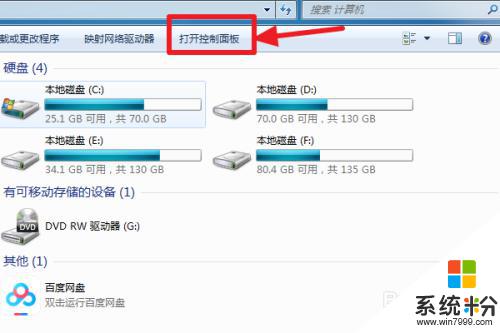
3.在控製麵板中點擊【硬件和聲音】。
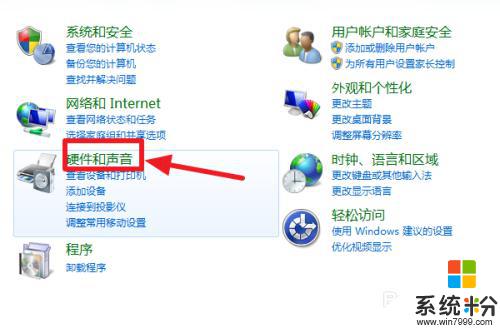
4.打開【設備管理器】。
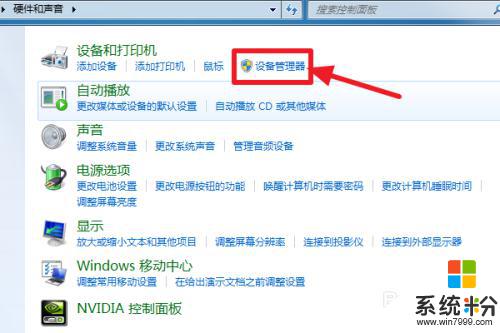
5.【網絡適配器】下有一個無線網卡(比如我的Broadcom 802.11n 網絡適配器就是一個無線網卡)和一個有線網卡,兩者都沒有黃色感歎號。說明網卡驅動已經安裝,這樣我們就可以去連接網絡了。(如果有黃色感歎號,那麼就得先去裝驅動)
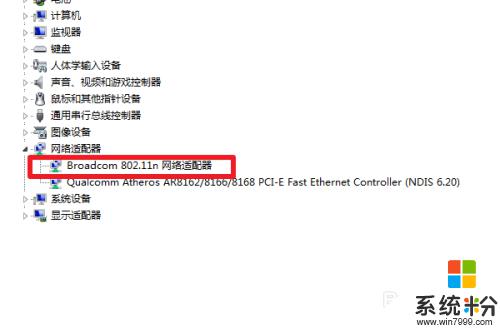
6.證明有無線網卡並且安裝了無線網卡驅動之後,我們點擊電腦右下角的網絡圖標。
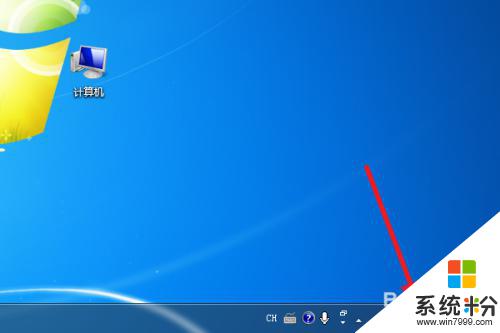
7.選擇你要連接的wifi,點擊連接
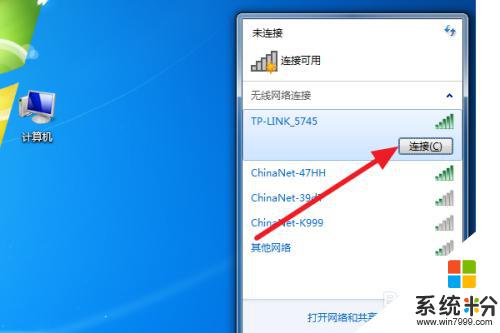
8.輸入正確的密碼後可以看到已經連上wifi可以上網了。
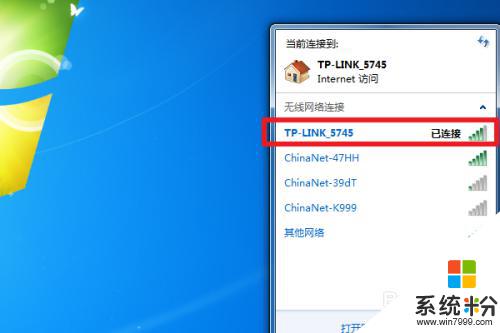
9.總結:
1、計算機——打開控製麵板——硬件和聲音——設備管理器——網絡適配器——無線網卡沒感歎號就證明裝好驅動了。
2、點擊右下角網絡圖標,選擇要連的wifi。點擊連接,輸入密碼即可連接上網。
以上就是如何在 Windows 7 上連接 Wi-Fi 網絡的全部內容,如果您還不熟悉該操作,可以按照以上步驟進行操作,希望這些步驟可以幫助到您。
Win7相關教程